Opsætning af grundlæggende udskrivning
I dette afsnit beskrives den simple opsætningsprocedure, der skal udføres, så printeren udskriver korrekt.
Opsætning af grundlæggende udskrivning
Læg papir i printeren
Vælg printer
Vælg din model i listen Printer i Udskriftsdialog.
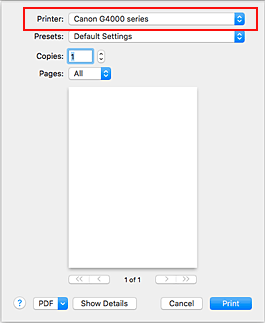
 Bemærk
Bemærk- Klik på Vis oplysninger (Show Details) for at skifte fra opsætningsvinduet til detaljeret visning.
Vælg papirstørrelse
Vælg den papirstørrelse, der skal bruges, i Papirstørrelse (Paper Size).
Du kan også angive antal kopier, udskriftsområde og udskriftsretning.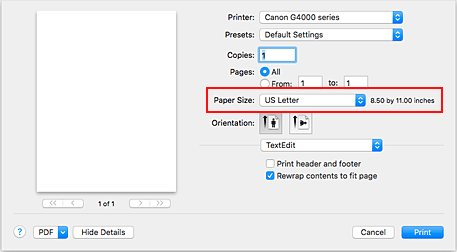
Vælg Kvalitet og medier (Quality & Media) i pop op-menuen
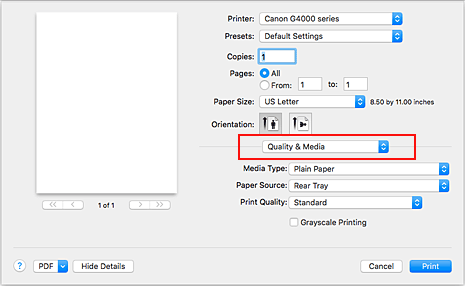
Vælg medietype
Vælg den medietype, som er lagt i printeren.
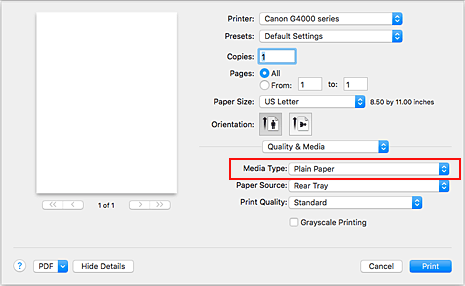
Vælg udskriftskvalitet
For Udskriftskvalitet (Print Quality) skal du vælge Høj (High), Standard eller Kladde (Draft), afhængig af formålet.
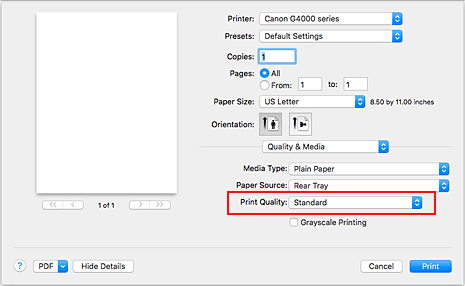
 Vigtigt
Vigtigt- Valgene for udskriftskvalitet varierer, afhængig af hvilken udskriftsindstilling du har valgt.
Klik på Udskriv (Print).
Når du udskriver, udskriver printeren dokumentet, så det svarer til medietypen og papirstørrelsen.
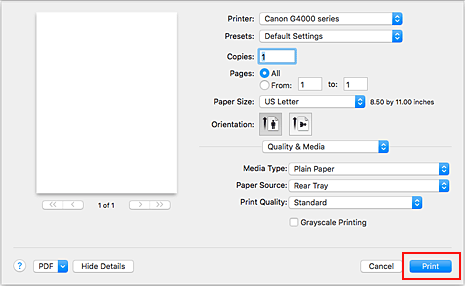
 Vigtigt
Vigtigt
- Hvis du markerer afkrydsningsfeltet Vis ikke dette igen (Do not show again), når der vises en vejledningsmeddelelse, inden udskrivningen starter, vil det stoppe visningen af flere vejledningsmeddelelser.
- I afsnittet Arkiverede indstillinger (Presets) skal du klikke på Arkiver aktuelle indstillinger som forindstillinger... (Save Current Settings as Preset...) for at registrere de angivne indstillinger.
 Bemærk
Bemærk
- Hvis papirindstillingerne i udskriftdialogboksen er anderledes end de papiroplysninger, der er registreret på printeren, kan der opstå fejl. Hvis du ønsker anvisninger til, hvad du skal gøre, hvis der opstår en fejl, kan du se "Papirindstillinger".
Hvis du vil kontrollere de aktuelle printerindstillinger, skal du vælge Kvalitet og medier (Quality & Media) og klikke på Printerens medieoplysninger (Printer Media Information).
Hvis du vil have flere detaljer om de papiroplysninger, der skal registreres på printeren, skal du se følgende:
Kontrol af printerindstillinger og anvendelse af indstillinger på printerdriveren
Åbn pop op-menuen på skærmen med dialogboksen Udskriv, og vælg Kvalitet og medier (Quality & Media)
Klik på Printerens medieoplysninger (Printer Media Information)
På skærmen Printerens medieoplysninger (Printer Media Information) skal du klikke på
 (åbn/luk-knappen) eller
(åbn/luk-knappen) eller  (opdateringsknappen). I området med oplysninger kan du se de medieoplysninger og den papirstørrelse, der er indstillet på printeren.
(opdateringsknappen). I området med oplysninger kan du se de medieoplysninger og den papirstørrelse, der er indstillet på printeren. Bemærk
Bemærk- Hvis kommunikationen med printeren er deaktiveret, vises Printerens medieoplysninger (Printer Media Information) ikke, eller også kan printerdriveren ikke hente printerens medieoplysninger.


